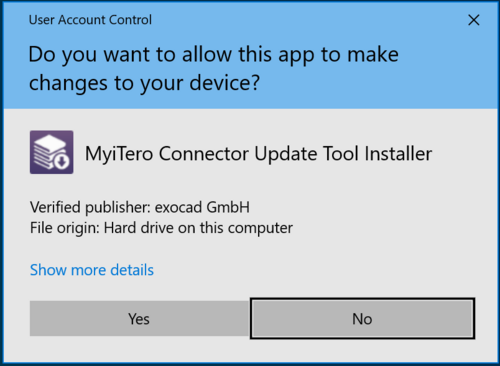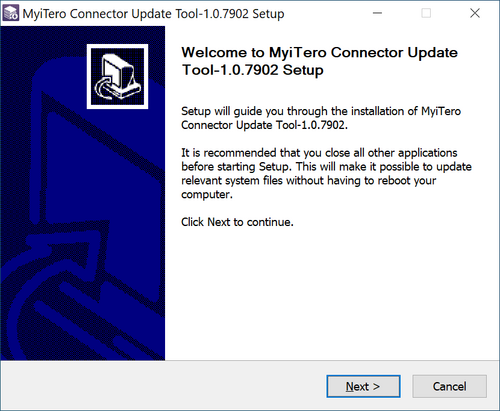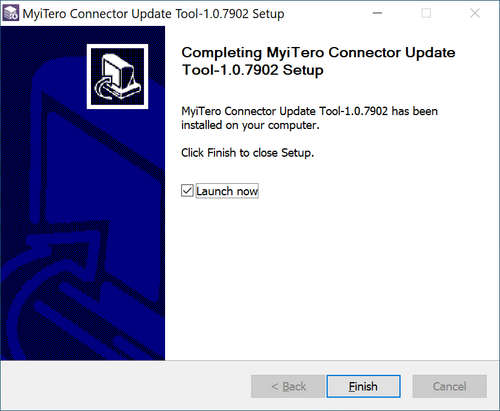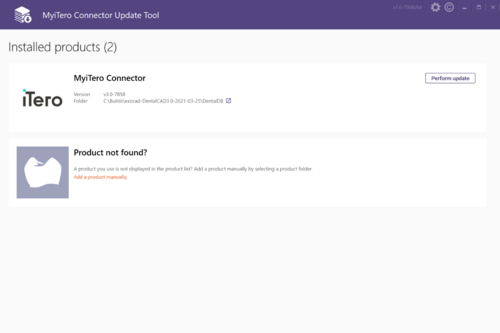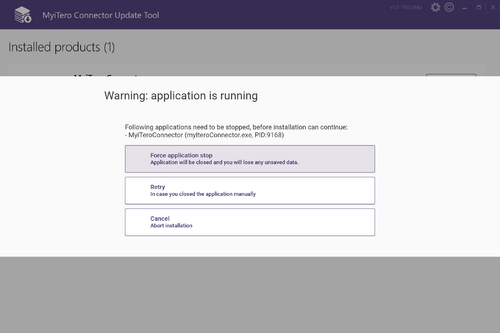¿Necesita una actualización?
Para utilizar el iTero exocad Connector™, necesita el motor de exocad DentalDB Build 7906 o posterior, con soporte habilitado para el iTero exocad Connector™. Por lo tanto, no se requiere instalación o actualización adicional si utiliza una versión reciente del software exocad, incluyendo DentalCAD 3.1 Rijeka y 3.2 Elefsina.
Sin embargo:
- Si tiene exocad DentalDB Galway Engine Build 7754, puede actualizarlo al Engine Build 7906, como se describe a continuación.
- Si tiene una versión más antigua del software exocad, comuníquese con su distribuidor para una actualización.
Instalación
Para instalar la última versión del itero exocad Connector™, siga las siguientes instrucciones:
- Descargue el paquete de instalación haciendo clic en este enlace de descarga.
- Ejecute el programa descargado "MyiTeroConnectorUpdateTool-Setup-1.0.7906.exe" y permita que el programa realice cambios en su dispositivo haciendo clic en "Sí" en la pantalla que aparece a continuación:
- Siga las instrucciones pulsando "Siguiente "en la pantalla del Asistente de la Herramienta de Configuración:
- Una vez finalizada la instalación, asegúrese de que la opción "Iniciar ahora" permanece marcada y haga clic en "Finalizar":
- Ahora verá la pantalla principal del itero exocad Connector™ Herramienta de actualización:
- Si ha utilizado previamente el itero exocad Connector™ con exocad DentalCAD Galway Engine Build 7754 o posterior, la ubicación de instalación debería autodetectarse correctamente. Simplemente haga clic en el botón "Realizar actualización" para instalar la actualización. Dependiendo de la ruta de instalación, es posible que tenga que permitir que el software realice cambios en su dispositivo una vez más.
- Si no ve la versión correcta del software exocad en la lista (por ejemplo, en caso de una instalación nueva que aún no se ha utilizado), haga clic en el enlace "Añadir un producto manualmente" y elija manualmente el directorio de instalación de DentalDB. A continuación, haga clic en "Realizar actualización".
Solución de problemas
A continuación, encontrará consejos sobre cómo resolver los problemas que puedan surgir durante el proceso de actualización:
- "No hay actualización disponible" que aparece al intentar realizar la actualización:
Por favor, asegúrese de que tiene instalada la build correcta del motor (DentalDB Galway, Engine Build 7754). Póngase en contacto con su distribuidor para más información
- Recibirá un mensaje de advertencia de que la aplicación ya se está ejecutando:
Haga clic en "Forzar detención de aplicación" para finalizar el iTero exocad Connector™ que se esté ejecutando en ese momento, e inténtelo de nuevo.